Užívateľská príručka Numbers pre iPhone
- Vitajte
- Čo je nové
-
- Začnite pracovať s apkou Numbers
- Úvod do obrázkov, grafov a iných objektov
- Vytvorenie tabuľky
- Otváranie tabuliek
- Prevencia náhodných úprav
- Prispôsobenie šablón
- Používanie hárkov
- Odvolanie alebo obnovenie zmien
- Uloženie tabuľky
- Nájdenie tabuľky
- Vymazanie tabuľky
- Tlač tabuľky
- Zmena pozadia hárkov
- Kopírovanie textu a objektov medzi apkami
- Základy používania dotykovej obrazovky
- Copyright
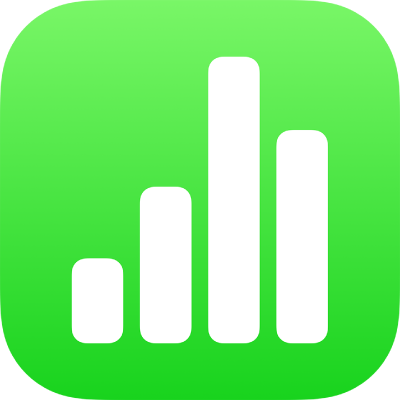
Automatické vypĺňanie buniek v Numbers na iPhone
Bunky alebo riadok alebo stĺpec môžete rýchlo vyplniť rovnakým vzorcom, dátami alebo logickou sekvenciou dát, napríklad postupnosťou čísel, písmen alebo dátumov.
Automatické vypĺňanie buniek
Na iPhone otvorte apku Numbers
 .
.Otvorte tabuľku a vykonajte niektorý z nasledovných krokov:
Automatické vyplnenie jednej alebo viacerých buniek obsahom z jednej alebo viacerých susedných buniek: Označte bunku alebo bunky s obsahom, ktorý chcete skopírovať, klepnite na
 v dolnej časti obrazovky, klepnite na Automaticky vyplniť bunky a potiahnutím žltého okraja bunky zahrňte do výberu všetky bunky, do ktorých chcete pridať obsah.
v dolnej časti obrazovky, klepnite na Automaticky vyplniť bunky a potiahnutím žltého okraja bunky zahrňte do výberu všetky bunky, do ktorých chcete pridať obsah.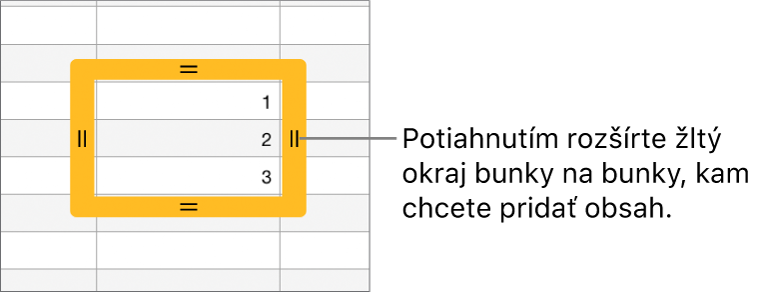
Pridajú sa všetky dáta, formáty buniek, vzorec, okraje buniek alebo výplň priradené k označeným bunkám, nie však komentáre. Automatickým vypĺňaním sa existujúce dáta prepíšu.
Automatické vyplnenie buniek sekvenčným obsahom alebo vzormi zo susediacich buniek: Do prvých dvoch buniek tela riadka alebo stĺpca, ktorý chcete vyplniť, zadajte prvé dve položky v rade, napríklad zadajte A a B. Označte dané bunky, klepnite na
 , klepnite na Automaticky vyplniť bunky a potom potiahnite žltý okraj na všetky bunky, ktoré chcete vyplniť.
, klepnite na Automaticky vyplniť bunky a potom potiahnite žltý okraj na všetky bunky, ktoré chcete vyplniť.Bunky môžete tiež automaticky vyplniť pomocou vzoru alebo hodnôt. Ak napríklad dve označené bunky obsahujú 1 a 4, po potiahnutí cez dve susedné bunky sa pridajú hodnoty 7 a 10 (hodnoty narastajú o 3).
Automatickým vypĺňaním sa nevytvára priebežný vzťah medzi bunkami v skupine. Bunky môžete po automatickom vyplnení zmeniť nezávisle na sebe.
Po automatickom vyplnení buniek sa všetky vzorce, ktoré na tieto bunky odkazujú, automaticky aktualizujú tak, aby používali novú hodnotu.